
Verwenden eines Bildschirmschoners auf deinem Mac
Du kannst einen Bildschirmschoner verwenden, um deinen Schreibtisch auszublenden, wenn du eine gewisse Zeit nicht mit deinem Mac arbeitest oder mehr Privatsphäre brauchst.
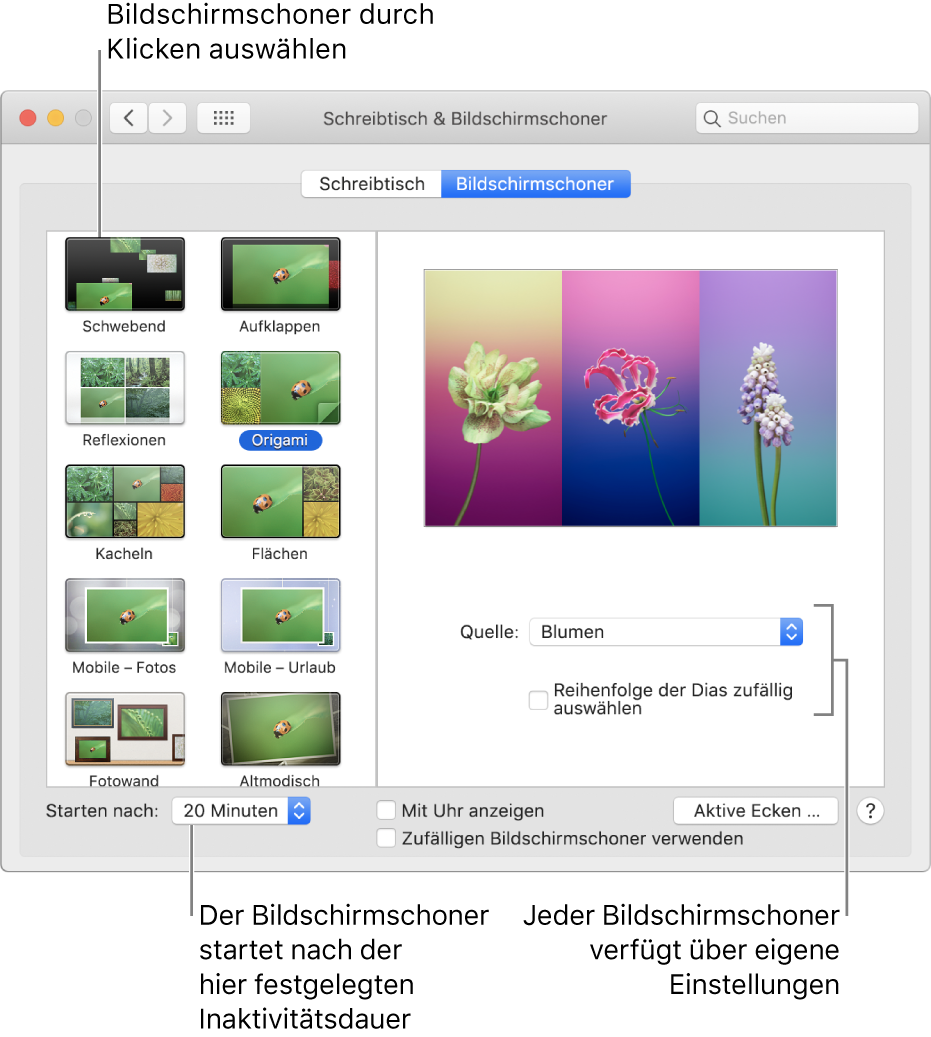
Wähle auf deinem Mac „Apple“
 > „Systemeinstellungen“, klicke auf „Schreibtisch & Bildschirmschoner“ und dann auf „Bildschirmschoner“.
> „Systemeinstellungen“, klicke auf „Schreibtisch & Bildschirmschoner“ und dann auf „Bildschirmschoner“.Klicke links auf einen Bildschirmschoner und lege rechts die Optionen dafür fest.
Die verfügbaren Optionen hängen vom ausgewählten Bildschirmschoner ab.
Quelle: Klicke auf das Einblendmenü und wähle die Bilder aus, die im Bildschirmschoner angezeigt werden sollen. Du kannst Bilder verwenden, die in macOS integriert sind, oder Bilder aus deiner Fotomediathek oder aus einem anderen Ordner auswählen.
Der Bildschirmschoner wird im Vorschaubereich angezeigt. Es dauert einen Moment, bis deine Auswahl in der Vorschau angezeigt wird.
Reihenfolge der Dias zufällig auswählen: Markiere dieses Feld um die Bilder in zufälliger statt in der Reihenfolge in der Quelle wiederzugeben.
Bildschirmschoner-Optionen: Klicke auf diese Taste, um die Farbe, die Geschwindigkeit und weitere Optionen festzulegen.
Lege fest, wann der Bildschirmschoner gestartet werden soll.
Starten nach: Klicke auf das Einblendmenü und wähle aus, wie lange dein Mac warten soll, bevor er den Bildschirmschoner startet.
Mit Uhr anzeigen: Markiere dieses Feld, damit im Bildschirmschoner die Uhrzeit angezeigt wird.
Zufälligen Bildschirmschoner verwenden: Markiere dieses Feld, damit der Bildschirmschoner von macOS ausgewählt wird.
Aktive Ecken: Klicke auf diese Taste, um einen Kurzbefehl festzulegen, mit dem du den Bildschirmschoner jederzeit sofort starten kannst.
Um den Bildschirmschoner zu beenden und zum Schreibtisch zurückzukehren, kannst du eine beliebige Taste drücken, die Maus bewegen oder das Trackpad berühren.
Wenn du die Sicherheit und den Schutz deines Mac beim Beenden des Bildschirmschoners verbessern willst, findest du weitere Informationen unter Anfordern eines Passworts zum Beenden des Ruhezustands deines Mac.